«Когда я пытаюсь открыть несколько файлов на High Sierra, все они открываются в разных окнах, и это плохо, очень-очень плохо. Серьезно, это огромный минус. Кто-нибудь знает, как это исправить? Я уже пытался поменять настройки, но ничего не получилось. Еще я пробовал удалить папку Cointeners в Library Finder, но это тоже не сработало.» Вы столкнулись с аналогичной проблемой, но Preview все равно не работает на Mac после обновления до macOS 10.14 Mojave? Вот решение!
Лучшая альтернатива для решения проблем с Preview
Мы рекомендуем вам попробовать нижеприведенное решение, если вы хотите продолжить использовать Preview: Скопируйте PDF после открытия первого PDF-файла, а затем перетащите эту копию в другие PDF-файлы. Если вы хотите быстро открывать PDF в разных вкладках одного окна, PDFelement для Mac поможет вам забыть о всех проблемах, характерных для работы в Preview.
Это полный спектр функций, который способен удовлетворить даже самые высокие пользовательские ожидания. Вы можете пользоваться встроенными функциями редактирования текста, не вызывая никаких нежелательных изменений в документе. С помощью данной программы вы также можете комментировать и защищать PDF-файлы с помощью пароля и разрешений.

Что касается конвертирования, возможности PDFelement действительно поражают воображение. Поддержка преобразования PDF в Excel, Word, PowerPoint, TXT, HTML, EPUB, RTF и форматы изображений, такие как JPEG, JPG, TIFF, PNG и т.д. С помощью инструментов аннотирования вы сможете выделять часть или части текста, создавать различные формы, позволяющие сделать ваш документ более наглядным.
Советы: Топ-3 решения для устранения проблем с Preview на Mac
Время от времени мы сталкиваемся с ошибками и проблемами в работе приложений – как десктопных, так и мобильных. Приложение Preview, программа просмотра PDF и предустановленные цифровые форматы на Mac, несмотря на всю свою практичность и функциональность, также не являются исключением. В этой статье мы остановимся на трех наиболее распространенных проблемах, когда Preview работает на Mac не так, как это предполагалось, обсудим пути их решения и представим один альтернативный вариант (идеальная альтернатива Preview на Mac OS – PDFelement для Mac). Итак, если вы готовы, давайте начнем.
Проблема 1: Редактирование встроенного текста
Preview не всегда позволяет вносить изменения в текст PDF. Например, проблемы могут возникнуть, если вы хотите просто заменить одно слово в PDF другим, не внося никаких других изменений. В этом отношении Preview сильно разочаровывает. Если в других приложениях – например, в Adobe Reader – в PDF-файл можно вносить небольшие правки, то в Preview вы можете просто потратить время и так и не получить удовлетворительного результата в большинстве случаев.
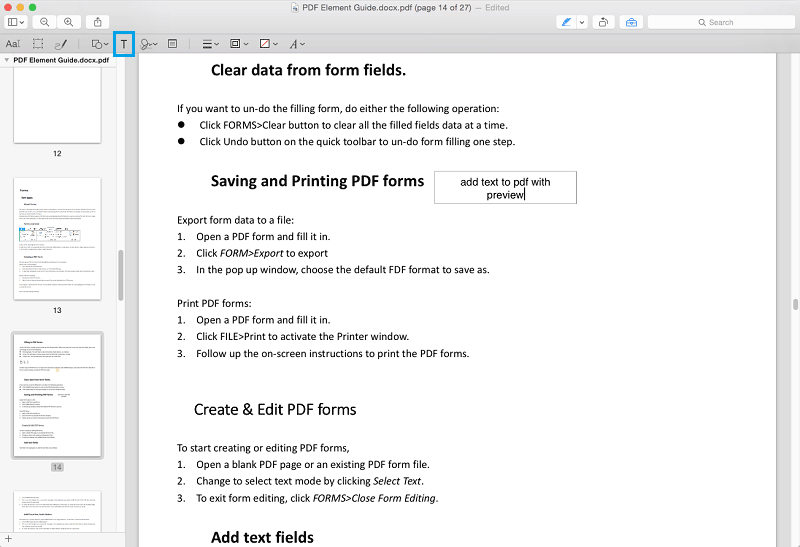
Решение:
К сожалению, вы ничего не можете сделать с этим внутри самого Preview. Наша рекомендация по исправлению этой проблемы - использовать другое приложение. Попробуйте простое в освоении приложение, такое как PDFelement для Mac. Просто импортируйте PDF-файл, который вызвал проблему, примените необходимые изменения и сохраните его как новый PDF-файл. Затем откройте новый PDF-файл с помощью Preview.
Проблема 2: Сбои в работе Preview
Никто не любит сбои! Вы можете провести целый день, читая и комментируя PDF-файлы и составляя учебные карточки (например, если вы – студент колледжа, как и я), которые вы собираетесь использовать в дальнейшем. Preview скорее всего выдаст сбой в самый неподходящий момент – например, в разгар чтения, или когда вы откроете PDF-файл со слишком большим количеством страниц, пытаясь аннотировать конкретную страницу. Я сталкивался с этим много раз, и каждый раз это ужасно бесит. Об этой проблеме обычно сообщают пользователи Yosemite и El Capitan.
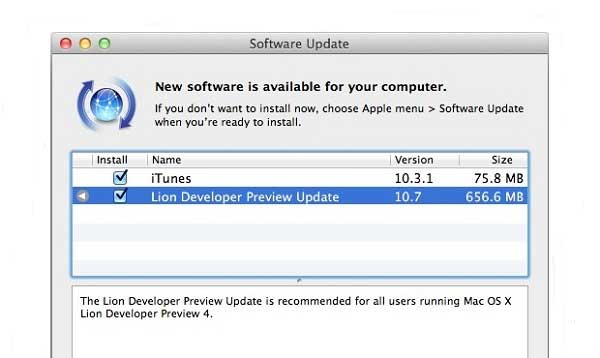
Решение:
- Очистка кэша шрифтов. Некоторые пользователи сообщают, что это может помочь – по крайней мере, на какое-то время. Для этого перейдите в папку Library/Caches/ATS и удалите папку кэша шрифтов. Например, если вы первый пользователь, определенный на вашем Mac, то данная папка будет иметь название «501». Если вы второй пользователь, то папка будет называться «502».
- Обновите Preview до последней версии, используя App Store. Возможно, разработчики Mac услышали нарастающее недовольство пользователей сбоями Preview.
- Перезагрузите компьютер, но если вам приходится делать это часто, задумайтесь, не пора ли обратиться в техподдержку. Возможно, у вашего компьютера произошел критический сбой.
Проблема 3: Не получается выделить текст в Preview
Если вы откроете отсканированный PDF-документ в Preview и попытаетесь его аннотировать, вы заметите, что инструменты выбора и выделения текста не работают. Вы не можете редактировать определенные части текста – изменения автоматически распространятся на всю страницу! Раздражает, не правда ли?
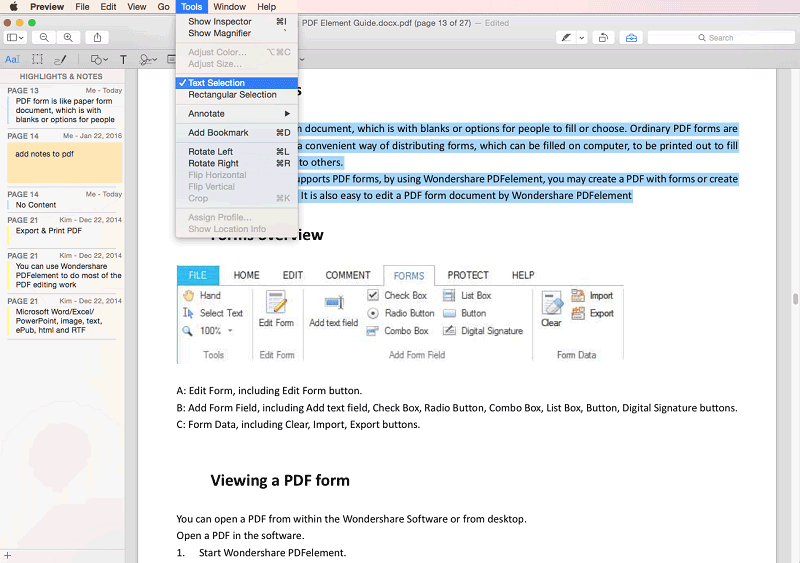
Решение:
Наше предложение - использовать недорогое приложение с функционалом распознавания текста. Preview не поддерживает редактирование отсканированных PDF-документов. Скачайте бесплатно и попробуйте лучшую альтернативу Preview здесь:




